电脑怎样关闭启动项 电脑开机启动项关闭方法
更新时间:2024-05-06 15:11:21作者:xtang
电脑的开机启动项是指在电脑启动时自动加载的程序或服务,它们可以影响电脑的启动速度和性能,如果启动项过多,可能会导致电脑开机变慢甚至卡顿。了解如何关闭不必要的启动项是非常重要的。接下来我们将介绍电脑关闭启动项的方法,帮助您优化电脑的启动速度和性能。
具体步骤:
1单击开始菜单或者按下Win+R。 2在运行窗口中输入msconfig指令,再点击确定。
2在运行窗口中输入msconfig指令,再点击确定。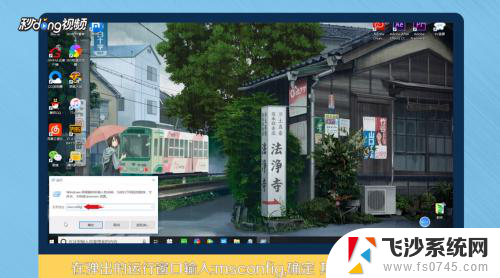 3在启动窗口中点击启动选项卡,再点击并打开任务管理器。
3在启动窗口中点击启动选项卡,再点击并打开任务管理器。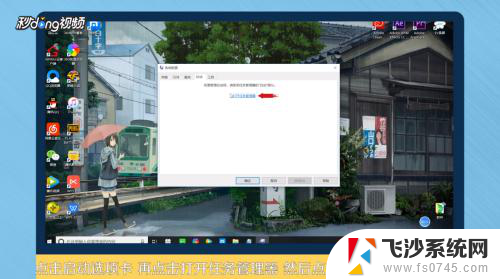 4选择不需要开机启动的项目软件,点击右下角的禁用。
4选择不需要开机启动的项目软件,点击右下角的禁用。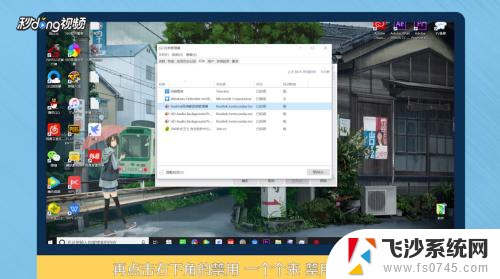 5再点击常规选项卡,勾选有选择的启动。对启动项进行设置,再依次点击应用和确定。
5再点击常规选项卡,勾选有选择的启动。对启动项进行设置,再依次点击应用和确定。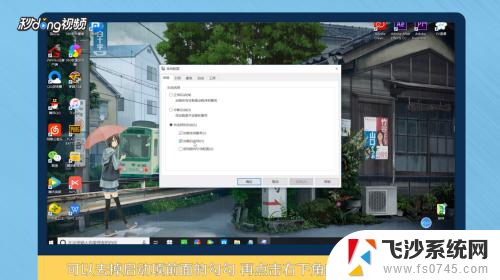 6根据操作提示重启计算机即可。
6根据操作提示重启计算机即可。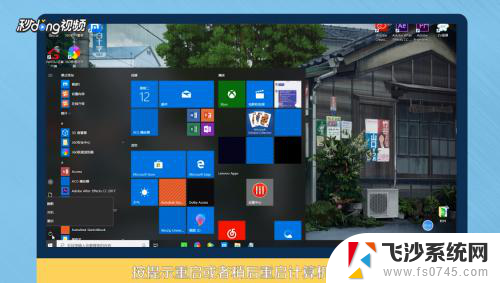 7总结如下。
7总结如下。
以上就是电脑如何关闭启动项的全部内容,如果遇到这种情况,你可以按照以上步骤解决,非常简单快速。
电脑怎样关闭启动项 电脑开机启动项关闭方法相关教程
-
 如何关闭电脑的开机启动项 电脑开机启动项关闭方法
如何关闭电脑的开机启动项 电脑开机启动项关闭方法2024-01-13
-
 电脑启动项怎么关闭 电脑开机启动项关闭方法
电脑启动项怎么关闭 电脑开机启动项关闭方法2024-02-09
-
 book开机自启动怎么关 电脑关闭开机自启动的方法
book开机自启动怎么关 电脑关闭开机自启动的方法2024-04-08
-
 windows怎么关闭开机自启动 电脑开机自启动程序怎么关闭
windows怎么关闭开机自启动 电脑开机自启动程序怎么关闭2024-09-16
- 电脑怎样关闭开机自动启动的软件 电脑开机自动启动的程序如何关闭
- 怎么关闭电脑微信开机自动启动 怎样关闭电脑开机自动启动的微信
- 华硕主板关闭uefi启动 华硕主板关闭uefi启动选项
- 如何关闭steam开机启动 Steam如何关闭开机自动启动设置
- 怎么关闭电脑软件自启动 怎样关闭Mac开机自动启动的软件程序
- 电脑软件自己启动怎么关闭 怎样关闭开机自动启动的软件程序
- mac怎样剪切文件 Mac怎么快速进行复制粘贴剪切
- 为什么联想电脑连不上airpods 联想电脑无法连接AirPods
- 网络电视怎么切换机顶盒电视 电视如何切换到机顶盒
- 电脑显示屏经常黑屏又亮 显示器黑一下又亮故障原因
- excel自定义快捷键设置方法 Excel如何设置常用功能的自定义快捷键
- 为什么鼠标拖不动桌面的图标了 Windows鼠标无法拖动文件
电脑教程推荐